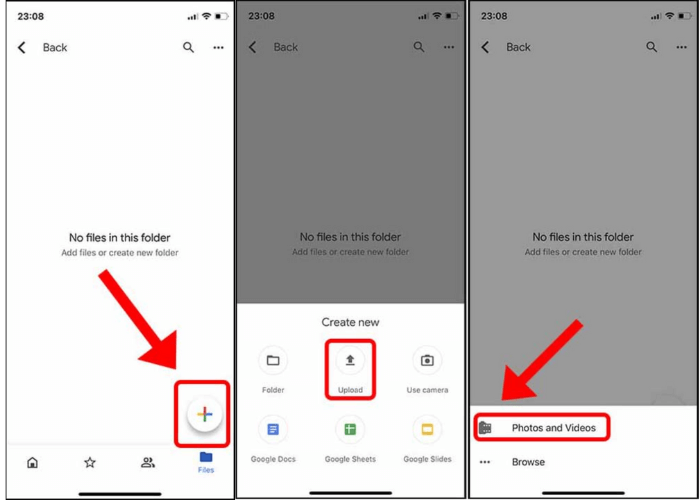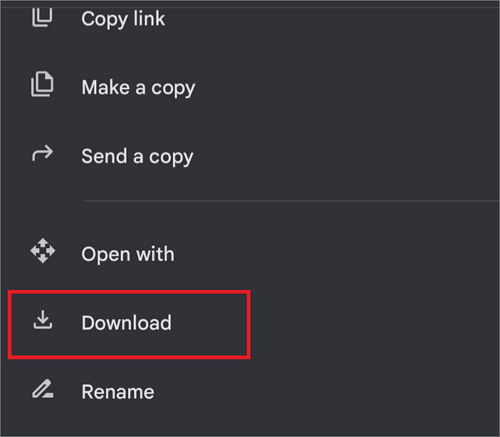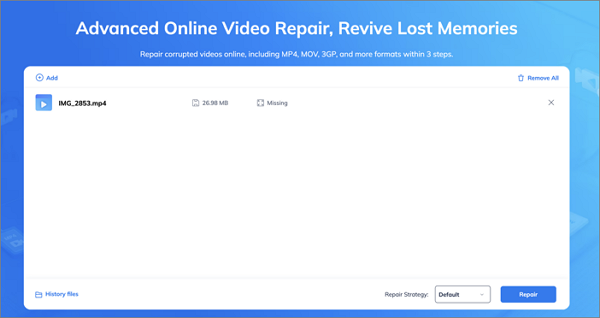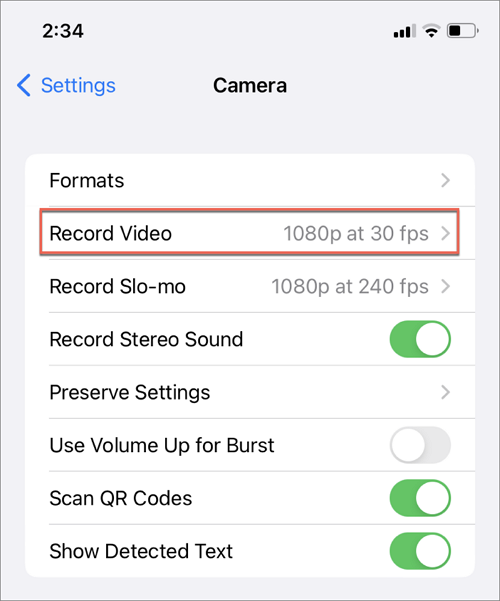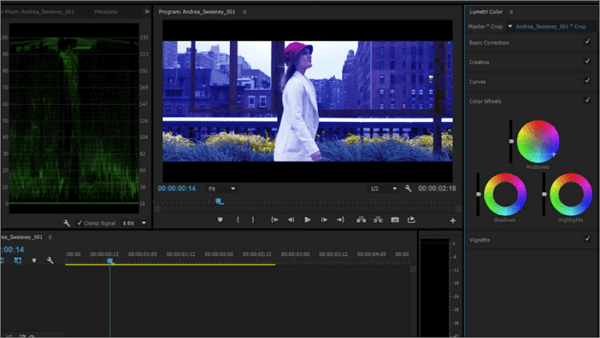Zusammenfassung:
In diesem Artikel wird erklärt, warum iPhone-Videos verschwommen sind, wenn sie an Android gesendet werden, und wie Sie verschwommene iPhone-Videos auf Ihrem Android-Gerät auf 5 Arten klar machen können.
- Hauptinhalt:
- Warum sind iPhone-Videos unscharf, wenn sie an Android gesendet werden?
- Methode 1. Videos von iPhone auf Android über Google Drive übertragen
- Methode 2. Videos von iPhone zu Android mit EaseUS MobiMover senden
- Methode 3. Unscharfe Videos reparieren, die vom iPhone an Android gesendet wurden
- Methode 4. Klarere Videos mit dem iPhone aufnehmen
- Methode 5. Verbessern der Videoqualität mit Bearbeitungssoftware
- Schlussfolgerung
- FAQs
Wenn Sie ein iPhone benutzen, während Ihr Freund ein Android-Gerät benutzt, oder umgekehrt, finden Sie es oft frustrierend, wenn Sie Dateien zwischen diesen beiden unterschiedlichen Geräten austauschen. Sie möchten zum Beispiel ein Tutorial von Ihrem iPhone auf das Android-Telefon Ihres Freundes übertragen, aber das Video ist so verpixelt, dass Ihr Freund es nicht ansehen kann, um alle Details zu erfassen.
Aber keine Sorge. In dieser Anleitung erfahren Sie , wie Sie unscharfe Videos vom iPhone auf Android übertragen können. Die Methoden beinhalten, wie man die iPhone-Videos klar macht und wie man Videos vom iPhone auf Android überträgt, ohne die Qualität zu verlieren. Lassen Sie uns beginnen.
Warum sind iPhone-Videos unscharf, wenn sie an Android gesendet werden?
Eines der schönsten Erlebnisse bei der Verwendung eines iPhones ist, dass Sie immer eine hervorragende Videoqualität genießen. Sie können Videos zwar auf verschiedene Weise vom iPhone auf Android übertragen, aber die Videos sind nicht immer so klar wie auf dem iPhone. Warum sind Videos vom iPhone auf Android unscharf? Hier sind die drei Hauptgründe für eine schlechtere Videoqualität:
- Unterschiedliche Bildschirmauflösungen: iPhones haben oft unterschiedliche Bildschirmauflösungen und Seitenverhältnisse im Vergleich zu Android-Geräten. Wenn die Bildschirmauflösung und das Seitenverhältnis des empfangenden Android-Geräts nicht mit den gesendeten iPhone-Videos kompatibel sind, kann dies zu einer Skalierung oder einem Beschnitt führen, was die ursprüngliche Videoqualität beeinträchtigt.
- Videokomprimierung: Wenn Sie sich entschieden haben, Messaging-Apps und Social-Media-Plattformen zu verwenden, um iPhone-Videos an Android zu senden, werden die meisten von ihnen die Videos komprimieren, um die Dateigröße zu reduzieren, was zu einer Verringerung der Auflösung führt.
- Nicht ordnungsgemäß aus der Cloud heruntergeladen: Wenn Sie freigegebene Videos von einem Cloud-Dienst herunterladen, besteht die Gefahr, dass sie unscharf sind, insbesondere wenn das Netzwerk instabil ist oder Sie vergessen haben, die echte Videoqualität auszuwählen.
Nun, da Sie die möglichen Ursachen für verschwommene Videos kennen, ist es an der Zeit, sich damit zu befassen, wie man verschwommene Videos, die von einem iPhone auf ein Android-Gerät übertragen wurden, reparieren kann.
Methode 1. Videos von iPhone auf Android über Google Drive übertragen
Die beste Methode, um Unschärfe zu vermeiden, besteht darin, bei der Videoübertragung zwischen iPhone und Android-Geräten keine Qualitätsverluste hinzunehmen. Mit Cloud-Speicherdiensten wie iCloud, Dropbox und Google Drive können Sie große Videos hochladen und sie ohne Qualitätsverlust auf verschiedene Geräte übertragen. Die beste Option ist Google Drive, da es Gmail-Anmeldungen zulässt und einen großzügigen kostenlosen Speicherplatz von 15 GB bietet.
🎀Wie man Videos mit Google Drive vom iPhone auf Android überträgt
Schritt 1. Installieren Sie Google Drive über den App Store auf Ihrem iPhone.
Schritt 2. Starten Sie die App und melden Sie sich bei Google Drive mit Ihren Gmail-Anmeldedaten an.
Schritt 3. Tippen Sie auf Dateien und das Plus-Symbol in der rechten unteren Ecke des Bildschirms.
Schritt 4. Wählen Sie Hochladen > Fotos und Videos.
![Videos auf Google Drive hochladen]()
Schritt 5. Wählen Sie die Videos auf Ihrem iPhone aus und tippen Sie oben rechts auf Hochladen.
Schritt 6. Öffnen Sie die Google Drive-App auf Ihrem Android-Telefon und stellen Sie sicher, dass Sie sich mit demselben Gmail-Konto anmelden.
Schritt 7. Tippen Sie auf die Menüleiste in der oberen linken Ecke und wählen Sie " Zuletzt hochgeladen", um die soeben hochgeladenen Videos zu sehen.
Schritt 8. Tippen Sie auf das Drei-Punkte-Symbol auf jedem Video und wählen Sie Herunterladen, um das Video in der Galerie des Android-Telefons zu speichern.
![Videos von Google Drive auf Android herunterladen]()
Methode 2. Videos von iPhone zu Android mit EaseUS MobiMover senden
Eine andere Möglichkeit, um vom iPhone auf Android gesendete Videos zu reparieren, ist die Verwendung einer kostenlosen iPhone-Dateiübertragungssoftware, um Videos vom iPhone auf Android zu übertragen. Ein zuverlässiges Dateiübertragungsprogramm wie EaseUS MobiMover kann Daten direkt von einem iPhone ohne Qualitätsverlust übertragen.
🖼️Key Funktionen von EaseUS MobiMover:
- Übertragen Sie große Videos und andere Dateien vom iPhone auf Android ohne Komprimierung der Videoqualität
- Fotos vom iPhone auf Android übertragen
- Senden Sie Videos von Ihrem iPhone an Ihr Android-Gerät - kabellos, schnell und stabil
- Mit einer einfachen Benutzeroberfläche, die die Übertragung von Daten von iPhone und Android für allgemeine Benutzer erleichtert
🎀Wie überträgt man klare Videos vom iPhone auf Android mit EaseUS MobiMover
Schritt 1. Starten Sie EaseUS MobiMover, wählen Sie den Telefon-zu-Telefon-Übertragungsmodus und verbinden Sie Ihre mobilen Geräte mit Ihrem Computer. Folgen Sie den Anweisungen auf dem Bildschirm, um diesem Computer zu vertrauen und das USB-Debugging auf Ihrem Android-Telefon zu aktivieren. Schalten Sie Ihr iPhone als Quellgerät und Android als Zielgerät ein.
![Ihre Geräte mit dem Computer verbinden]()
Schritt 2. Klicken Sie auf Weiter, und EaseUS MobiMover wird auf Ihr Android-Gerät heruntergeladen. (Sie müssen MobiMover vorübergehend als Ihre Standard-SMS-App festlegen, wenn Sie dazu aufgefordert werden).
![mobimover auf Ihrem Androiden installieren]()
Schritt 3. Wählen Sie die Dateien aus, die Sie übertragen möchten. Unten rechts können Sie sehen, ob Sie genügend Speicherplatz für die übertragenen Dateien haben.
![Auswahl der zu übertragenden Dateien]()
Schritt 4. Klicken Sie auf Übertragen, um den Datenübertragungsprozess von iPhone zu Android zu starten. Halten Sie Ihre Geräte verbunden, bis der gesamte Prozess endet.
![Übertragung abgeschlossen]()
Methode 3. Unscharfe Videos reparieren, die vom iPhone an Android gesendet wurden
Wenn das von einem iPhone freigegebene Video auf Ihrem Android-Gerät unscharf wird, ist es möglich, dass das Video während des Erstellungs- oder Übertragungsprozesses beschädigt wurde. Ein professionelles Videoreparatur-Tool kann die Unschärfe, die Pixelierung und die Beschädigung Ihres Videos beheben und es klar aussehen lassen.
Es gibt Online- oder Desktop-Videoreparatursoftware, die Sie selbst ausprobieren können. Dieser Artikel verwendet Repairit Video Repair Online als Beispiel.
🎀Wie man Videos, die vom iPhone an Android gesendet werden, löschen kann:
Schritt 1. Öffnen Sie auf Ihrem Android-Telefon einen Browser, um die offizielle Website eines Online-Video-Reparatur-Tools zu besuchen.
Schritt 2. Klicken Sie auf"Hinzufügen" und wählen Sie ein von einem iPhone empfangenes Video aus.
Schritt 3. Klicken Sie auf die Schaltfläche"Reparieren" und warten Sie, bis der Reparaturvorgang abgeschlossen ist.
![verschwommene Videos, die von einem iPhone an ein Android-Gerät gesendet wurden, online reparieren]()
Schritt 4. Klicken Sie auf das"Download-Symbol", um das reparierte Video auf Ihrem Android-Gerät zu speichern.
Methode 4. Klarere Videos mit dem iPhone aufnehmen
Wenn die vom iPhone an Android gesendeten Videos auch nach den oben genannten Korrekturen unscharf bleiben, sind die auf dem iPhone aufgezeichneten Originalvideos wahrscheinlich zu grobkörnig. Sie sollten die Einstellungen für die Videoaufnahme auf Ihrem iPhone optimieren, um die beste Videoqualität zu gewährleisten. Dann sollten die Videos auf Android gut aussehen.
🎀Wie man unscharfe Videos vom iPhone auf Android verhindert:
Schritt 1. Reinigen Sie das Objektiv der Kamera Ihres iPhone mit einem sauberen und trockenen Tuch, um sicherzustellen, dass die aufgenommenen Videos scharf sind.
Schritt 2. Nehmen Sie das Video in einer Umgebung auf, in der Sie genügend Lichtquellen haben.
Schritt 3. Öffnen Sie Ihre Kamera auf Ihrem iPhone und stellen Sie die Aufnahmequalität auf 4K oder Ultra HD ein.
![Verbesserung der Videoaufnahmequalität auf dem iPhone]()
Methode 5. Verbessern der Videoqualität mit Bearbeitungssoftware
Eine weitere effektive Möglichkeit, um unscharfe Videos vom iPhone an Android zu senden, ist die Verbesserung der Videoqualität durch Anpassung der Videoeinstellungen wie Helligkeit, Schärfe und Kontrast. Eine Videobearbeitungsanwendung kann helfen, ungeeignete Filter zu entfernen, die Videos unscharf machen, und die Videos zu bearbeiten, um ihre Klarheit zu verbessern.
🎀Wie man verschwommene Videos durch Verbesserung der Videoqualität repariert:
Schritt 1. Laden Sie eine Videobearbeitungs-App herunter und installieren Sie sie auf Ihrem Android-Gerät.
Schritt 2. Importieren Sie das Video, das Sie verbessern möchten.
Schritt 3. Verwenden Sie die Videobearbeitungsfunktionen, um die Videoqualität anzupassen.
![verschwommene Videos mit Videobearbeitungssoftware korrigieren]()
Schritt 4. Zeigen Sie das bearbeitete Video in der Vorschau an, um sicherzustellen, dass die Unschärfe entfernt wurde.
Schritt 5. Exportieren Sie das klare Video auf Ihr Android-Gerät.
Schlussfolgerung
Es ist ganz einfach,verschwommene Videos vom iPhone auf Android zu übertragen, wenn Sie die Schritte und Vorschläge in dieser umfassenden Anleitung befolgen. Sie können klare Videos von einem iPhone empfangen, indem Sie Google Drive verwenden, ein Dateiübertragungsprogramm installieren, beschädigte Videos reparieren, Videos in bester Qualität aufnehmen und die Einstellungen für die Videoqualität anpassen.
Unter allen Lösungen für unscharfe Videos, die auf Android empfangen werden, ist es sehr empfehlenswert, die kostenlose iPhone-Dateiübertragungssoftware EaseUS MobiMover zu verwenden, um Videos vom iPhone auf Android zu übertragen. Damit können Sie große Videos schnell und sicher vom iPhone auf Android übertragen. Am wichtigsten ist, dass EaseUS MobiMover die ursprüngliche, volle Auflösung Ihrer Videos während des Übertragungsprozesses beibehalten kann.
FAQs
In diesem Abschnitt werden einige häufig gestellte Fragen gesammelt. Lesen Sie weiter, um mehr darüber zu erfahren, wie Sie verschwommene Videos, die von einem iPhone an ein Android-Gerät gesendet wurden, reparieren können.
1. Wie kann man Videos vom iPhone an Android senden und die Qualität beibehalten?
Es gibt mehrere Methoden, mit denen Sie Videos ohne Qualitätsverlust vom iPhone an Android senden können. Sie können Videos von iPhone zu Android über Google Drive, E-Mail-Dateianhänge oder eine Dateiübertragungslösung eines Drittanbieters senden.
2. Wie behebt man ein verschwommenes Video auf einem iPhone?
Wenn Sie mit der Kamera Ihres iPhones ein Video aufnehmen und feststellen, dass das Video unscharf ist, können Sie dies schnell beheben, indem Sie Einstellungen > Kamera > Video aufnehmen öffnen. Wählen Sie 1080p HD oder 4K für die Aufnahme eines Videos auf dem iPhone.
3. Wie kann ich ein Video entschärfen?
Sie können ein Video mit einer Videobearbeitungs-App entschärfen, um die Videoqualität zu verbessern.
- Öffnen Sie eine Videobearbeitungs-App auf Ihrem Android-Handy oder iPhone.
- Importieren Sie einen unscharfen Videoclip in die App.
- Tippen Sie auf die Optionen zur Qualitätsverbesserung, um die Helligkeit, den Kontrast usw. anzupassen.
- Laden Sie das klarere Video herunter.